Якщо у вас немає маршрутизатор в будинку, і ви хочете використовувати підключення до Інтернету на інших пристроях, крім комп'ютер, підключений до мережі (Такі, як смартфон комплект поставки), найпростішим рішенням є перетворення портативний комп'ютер (Він має вбудованих бездротових пристроїв) або ПК (Для цього потрібно бездротової адаптер) У Wi-Fi Hotspot. Зверніть увагу, що найбезпечніший варіант безпечну бездротову мережу створення спеціального Надійний парольЩоб переконатися, що ніхто, крім Вас не зможе користуватися інтернетом без дозволу.

Як створити точку доступу Wi-Fi за допомогою ноутбука Windows 8?
- відкритий Мережеві підключення (Найпростіший спосіб, це ввести ncpa.cpl in стартовий екранАле ви можете переглядати і Панель управління> Мережа та Інтернет> Мережа та спільний доступ C.enter > Змінити адаптер settings)
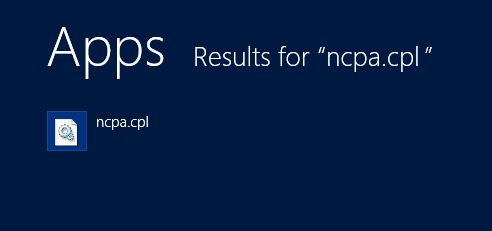
- Клацніть правою кнопкою на мережі і виберіть властивості
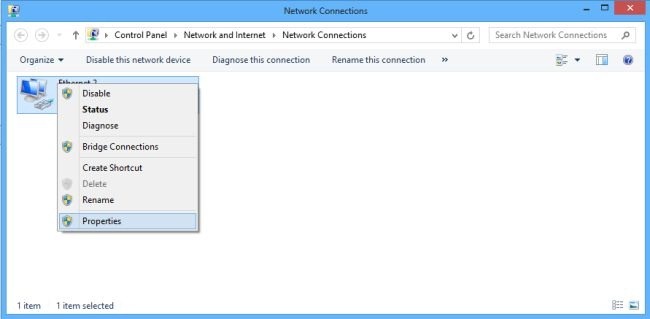
- in Wi-Fi Властивості, Натисніть на вкладку Поділ і відзначте Дозволити іншим користувачам мережі використовувати підключення до Інтернету даного комп'ютераПотім натисніть на кнопку OK
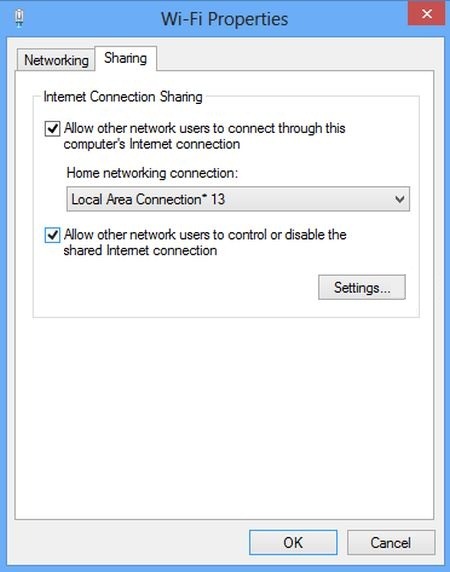
- відкрити Command Prompt cu привілеї administrator (Тип: command prompt in стартовий екранвиберіть додаткиПотім правою кнопкою на результаті і виберіть Запустити як administrator Варіанти показані в нижній частині екрана)
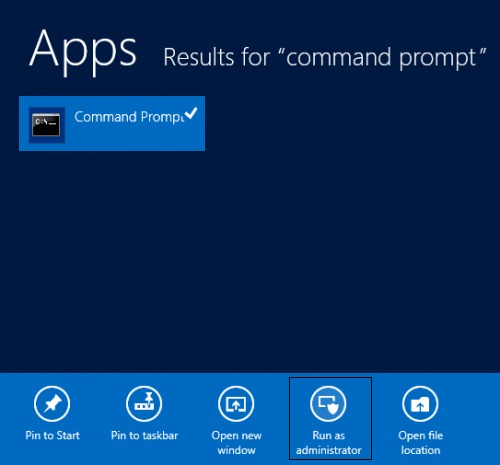
- Потім введіть таку команду та натисніть Enter
netsh wlan set hostednetwork mode=allow ssid=”AdHoc” key=”password"
(де AdHoc Ви можете замінити його на потрібне ім'я для мережі створюються і проходитиword замініть його бажаний пароль для його кріплення)
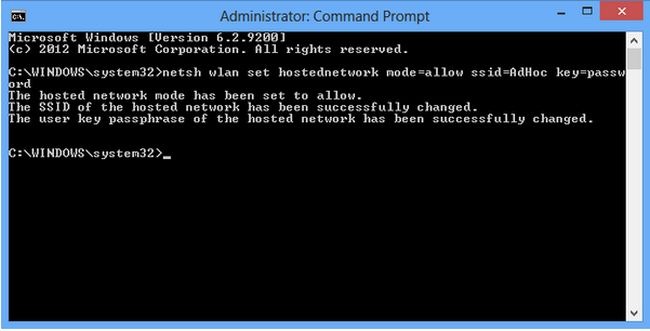
- і, нарешті, введіть таку команду щоб зробити мережу видимої і дати Enter
Netsh WLAN початку hostednetwork
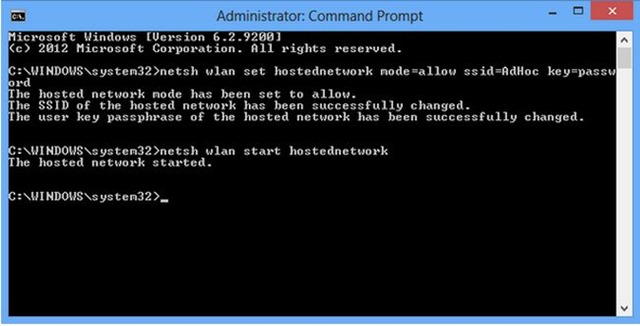
І готово. І ви, і користувачів, які знають мережеве ім'я si пароль це ви зможете підключення до мережі Інтернет іншими пристроями, що використовують бездротової мережі, створеної.
STEALTH SETTINGS - Як трансформувати своє Windows Ноутбук 8 у точці доступу Wi-Fi
мережа створена, але коли я намагаюся підключити свій андроїд завжди "підключається" ... що я можу зробити?